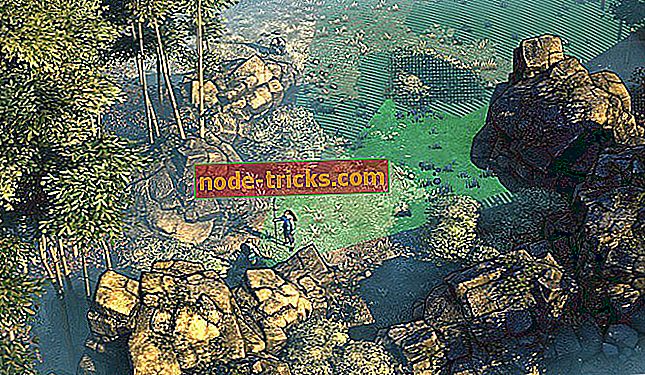Cum se utilizează noul Resetare acest utilitar PC în Windows 10 19H1
Microsoft tocmai a arătat utilizatorilor un pic mai mult din ceea ce actualizarea 19H1 a fost stocată pentru Windows 10. Depozitarea renovată este una dintre noile adăugări notabile. Acesta este un mod modificat Resetarea acestui utilitar PC pentru a încerca utilizatorii.
Resetați acest PC este ceva ce utilizatorii pot restabili Windows 10 la setările implicite cu. Utilitarul reinstalează sistemul de operare și dezinstalează majoritatea aplicațiilor (cu excepția celor care au fost preinstalate). Astfel, Resetați acest PC poate fi util pentru depanarea Windows.
În plus, oferă o modalitate rapidă pentru utilizatori de a șterge datele atunci când abandonează un desktop sau un laptop vechi.
Microsoft a făcut câteva modificări pentru Resetarea acestui PC. Utilitatea a suferit modificări relativ ușoare ale UI. Cu toate acestea, utilitarul este încă un expert. Acesta este modul în care utilizatorii Windows Insider pot reseta Win 10 cu noua caracteristică Resetați acest PC. Această caracteristică va fi disponibilă tuturor utilizatorilor Windows 10 în cursul acestui an.
- Mai întâi, dați clic pe butonul Tip aici pentru a căuta Cortana pentru a deschide caseta de căutare a aplicației.
- Apoi, faceți clic pe Resetați acest PC pentru a deschide fereastra afișată direct mai jos.

- Faceți clic pe Începeți pentru a deschide fereastra Resetați acest computer.
- La început, Resetați acest PC pare cam la fel ca înainte, deoarece utilizatorii pot selecta fie Păstrați fișierele mele, fie Eliminați totul . Utilizatorii care trebuie să-și păstreze fișierele trebuie să selecteze opțiunea Păstrați fișierele mele.
- Cu toate acestea, Resetarea acestui PC nu este în întregime aceeași după ce utilizatorii selectează una dintre primele două opțiuni. Acum, utilizatorii pot face clic pe Schimbare setări pentru a deschide opțiuni suplimentare.
- Ulterior, utilizatorii pot activa sau dezactiva setările pentru Ștergerea datelor și pentru unitățile de date . Utilizatorii pot comuta între ștergerea datelor pentru ștergerea fișierelor și curățarea unității.
- De asemenea, utilizatorii pot selecta să elimine datele dintr-o singură unitate sau să ștergă fișiere din toate partițiile lor. Comutați pe unitățile de date pentru a șterge fișierele din toate partițiile de unitate.
- Apăsați butonul Confirmare .
- Faceți clic pe Următorul > Resetați pentru a reseta Windows 10. Ulterior, Windows va reseta, ceea ce poate dura câteva ore.
Deci, Resetare acest PC este acum un pic mai flexibil decât a fost înainte ca utilizatorii pot comuta o pereche de opțiuni on / off. Opțiunea Unități de date este, de asemenea, o nouă setare pe care utilizatorii nu o pot selecta în versiunile curente Windows 10.
Această setare suplimentară va fi utilă pentru utilizatorii care și-au împărțit unitățile hard disk. Resetarea acestei utilități PC va fi inclusă în Windows 10 versiunea 1903 când actualizarea 19H1 va fi lansată în primăvara anului 2019.
ARTICOLE LEGATE DE CERCETARE:
- Cum să: Resetare din fabrică Windows 10
- Fixare completă: a existat o problemă de resetare a PC-ului
- Cum să restabiliți locația implicită a fișierelor temporare de pe Internet